La cinta tiene varias opciones de visualización para adaptarse a sus preferencias, pero con un clic errante, puede ocultar la cinta de opciones involuntariamente.
-
Para mostrar rápidamente la cinta de opciones, haga clic en cualquier pestaña, por ejemplo, la pestaña Inicio o Insertar .
-
Para mostrar la cinta de opciones todo el tiempo, haga clic en la flecha situada en la esquina inferior derecha de la cinta de opciones.
Para tener más control sobre la cinta de opciones, puede cambiar la vista y maximizar la cinta de opciones accediendo a las Opciones de presentación de la cinta cerca de la parte superior del documento de Excel.
Usar las opciones de presentación de la cinta de opciones
-
Haga clic en el botón Opciones de presentación de la cinta de opciones en la esquina inferior derecha de la cinta de opciones.
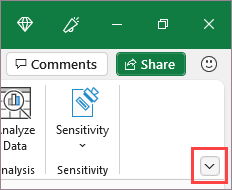
-
En el menú que se abre, haga clic en Mostrar pestañas y comandos para mostrar la cinta de opciones con todas las pestañas y comandos completos.
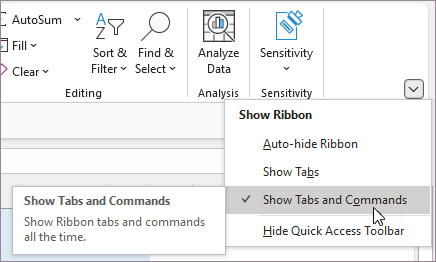
Esta opción es la vista predeterminada. Aunque esta opción proporciona acceso rápido a todos los comandos, limita el espacio en pantalla disponible para el libro.
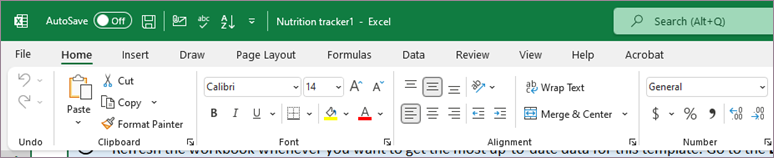
Sugerencia: Presione Ctrl+F1 para mostrar y ocultar los comandos en la cinta de opciones.
-
Haga clic en Mostrar pestañas para mostrar las pestañas de la cinta de opciones sin los comandos. Para acceder a los comandos de la opción Mostrar pestañas , haga clic en cualquiera de las pestañas.

-
Haga clic en Ocultar cinta de opciones automáticamente para ocultar todas las pestañas y comandos.
Al usar esta opción, obtiene la mayor cantidad de espacio de pantalla al ver el libro. Para acceder a las pestañas y comandos de esta vista, haga clic en la parte superior del libro.
Sugerencia: Puede personalizar la cinta de opciones con sus propias pestañas y comandos para obtener acceso rápido a las características de la barra de herramientas que usa con más frecuencia.
La cinta tiene varias opciones de visualización para adaptarse a sus preferencias, pero con un clic errante, puede ocultar la cinta de opciones involuntariamente.
-
Para mostrar rápidamente la cinta de opciones, haga clic en cualquier pestaña, por ejemplo, la pestaña Inicio o Insertar .
-
Para mostrar la cinta de opciones todo el tiempo, haga clic en la flecha (Excel 2013 ) o el icono de chinchete (Excel 2016 ) en la esquina inferior derecha de la cinta de opciones.
Para tener más control sobre la cinta de opciones, puede cambiar la vista y maximizar la cinta de opciones accediendo a las Opciones de presentación de la cinta cerca de la parte superior del documento de Excel.
Usar las opciones de presentación de la cinta de opciones
-
Haga clic en el icono Opciones de presentación de la cinta de opciones en la esquina superior derecha del documento. Está a la izquierda del icono Minimizar .
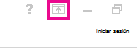
-
En el menú que se abre, haga clic en Mostrar pestañas y comandos para mostrar la cinta de opciones con todas las pestañas y comandos completos.
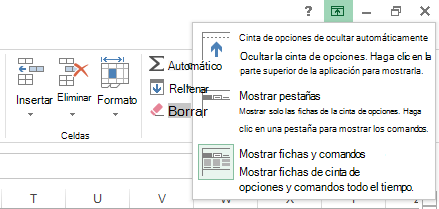
Esta opción es la vista predeterminada. Aunque esta opción proporciona acceso rápido a todos los comandos, limita el espacio en pantalla disponible para el libro.
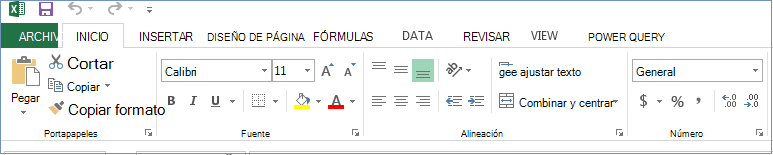
Sugerencia: Presione Ctrl+F1 para mostrar y ocultar los comandos en la cinta de opciones.
-
Haga clic en Mostrar pestañas para mostrar las pestañas de la cinta de opciones sin los comandos. Para acceder a los comandos de la opción Mostrar pestañas , haga clic en cualquiera de las pestañas.
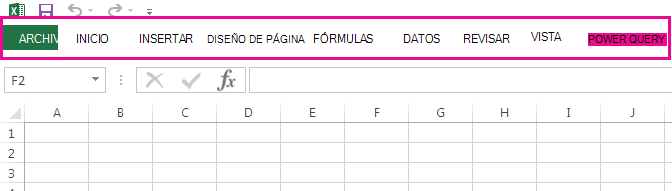
-
Haga clic en Ocultar cinta de opciones automáticamente para ocultar todas las pestañas y comandos.
Al usar esta opción, obtiene la mayor cantidad de espacio de pantalla al ver el libro. Para acceder a las pestañas y comandos de esta vista, haga clic en la parte superior del libro.
Sugerencia: Puede personalizar la cinta de opciones con sus propias pestañas y comandos para obtener acceso rápido a las características de la barra de herramientas que usa con más frecuencia.







